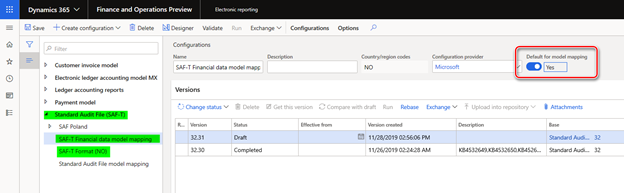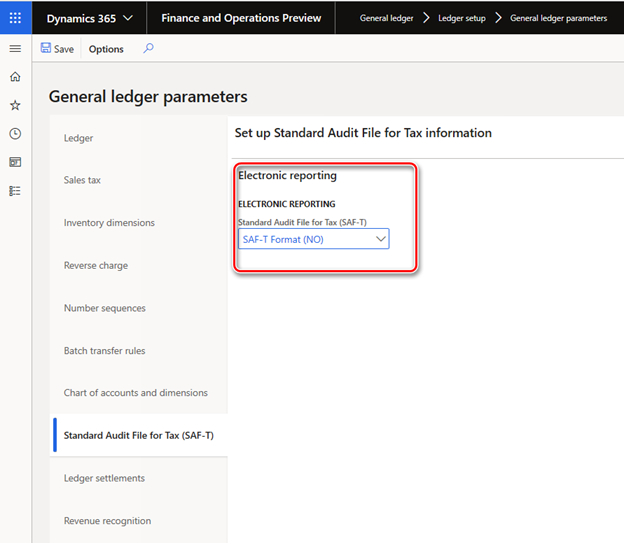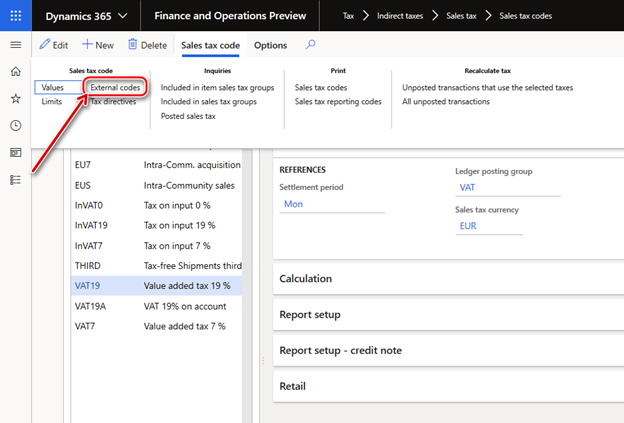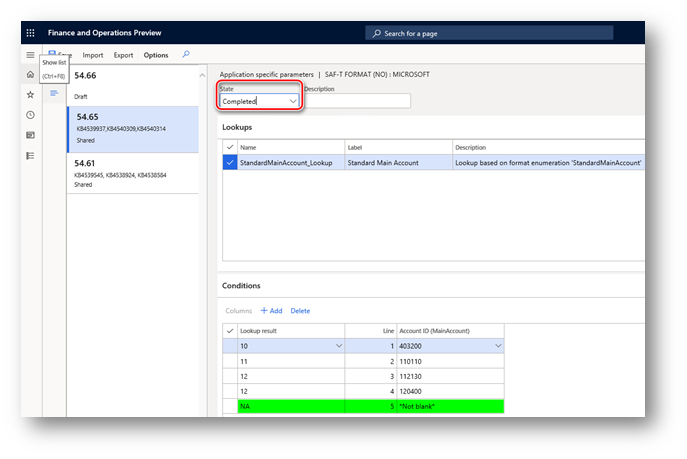Pendahuluan
Mulai mulai Januari 2020, semua perusahaan di Norwegia diwajibkan untuk menyediakan berdasarkan permintaan File Audit Standar Administrasi Pajak Norwegia untuk data Keuangan Pajak (SAF-T) sesuai dengan Dokumentasi v.1.4 yang diterbitkan pada tanggal 08 Juli 2019 dan Dokumentasi teknis v.1.3 diterbitkan pada 23 Maret 2018 dalam format XML laporan bersamaan dengan skema XSD v.1.1 dari "Data keuangan SAF-T Norwegia" dikembangkan oleh "SAF-T Working group", Skatteetaten © , berdasarkan "OECD Standard File Audit - Taxation 2.00" diubah pada 02-02-2018.
Ikhtisar
Untuk mendukung "Norwegia Laporan data Keuangan SAF-T di Microsoft Dynamics 365 untuk Keuangan dan Operasi, versi aplikasi harus dari yang berikut atau yang lebih baru Versi:
|
Versi Keuangan dan Operasi |
Nomor build |
|
10.0.6 |
10.0.234.20020 |
|
10.0.7 |
10.0.283.10012 |
|
10.0.8 |
10.0.319.12 |
|
10.0.9 |
10.0.328.0 |
Untuk Keuangan dan Operasi versi 7.3 KB #4532651 harus diinstal.
Kapan versi aplikasi Keuangan dan Operasi cocok, impor dari Portal LCS berikut ini atau versi yang lebih baru dari konfigurasi Pelaporan elektronik (ER):
|
Nama konfigurasi ER |
Tipe konfigurasi |
Versi |
|
File Audit Standar (SAF-T) |
Model |
32 |
|
Data Keuangan SAF-T pemetaan model |
Pemetaan model |
32.30 |
|
Format SAF-T (NO) |
Format (mengekspor) |
32.40 |
Mengimpor konfigurasi versi terbaru. Deskripsi versi biasanya berisi jumlah artikel KB yang menjelaskan perubahan yang diperkenalkan oleh versi konfigurasi.
Catatan: Setelah semua konfigurasi ER dari tabel sebelumnya diimpor, atur opsi Default untuk pemetaan model ke Ya untuk konfigurasi berikut:
-
SAF-T Pemetaan model data keuangan
Untuk informasi selengkapnya tentang cara mengunduh konfigurasi ER dari Microsoft Dynamics Lifecycle Services (LCS), lihat Mengunduh konfigurasi pelaporan elektronik dari Layanan Siklus Hidup.
Setup
Untuk memulai menggunakan laporan "Data keuangan SAF-T Norwegia" di Microsoft Dynamics 365 untuk Keuangan dan Operasi penyiapan berikut ini harus dilakukan:
-
Umum parameter buku besar – untuk mengatur format ER
-
Penjualan kode pajak – untuk mengaitkan dengan Kode pajak standar (baca selengkapnya dalam hal ini persyaratan dalam "Dokumentasi data Keuangan SAF-T Norwegia")
-
Utama akun – untuk mengaitkan dengan akun Standar (baca selengkapnya tentang persyaratan dalam "Dokumentasi data Keuangan SAF-T Norwegia")
Parameter buku besar umum
Buka di menu Utama: Modul > Umum ledger > ledger setup > halaman parameter buku besar umum , Tab cepat File Audit Standar untuk Pajak (SAF-T) dan pilih "Format SAF-T (TIDAK)" dalam bidang "File Audit Standar untuk Pajak (SAF-T)".
Kode pajak penjualan
Seperti yang dijelaskan dalam "Dokumentasi data keuangan SAF-T Norwegia", Kode pajak penjualan yang digunakan dalam sistem harus terkait dengan Pajak PPN Standar Norwegia kode <> StandardTaxCode (tersedia di https://github.com/Skatteetaten/saf-t ) untuk tujuan pelaporan SAF-T.
Untuk mengaitkan Kode pajak penjualan yang digunakan dalam Keuangan dan Operasi, buka Modul > Pajak > Pajak tidak langsung > Pajak penjualan > Pajak penjualan halaman kode , pilih Catatan kode pajak penjualan dan klik Kode eksternal dalam grup Kode pajak penjualan panel Tindakan:
Di Eksternal kode, tentukan kode PPN Standar Norwegia yang akan digunakan untuk catatan kode pajak penjualan yang dipilih untuk tujuan pelaporan dalam laporan SAF-T.
Akun utama
Seperti yang dijelaskan dalam "Dokumentasi Data Keuangan SAF-T Norwegia", Akun utama yang digunakan dalam sistem harus terkait dengan Akun Standar Norwegia (tersedia di https://github.com/Skatteetaten/saf-t ) untuk tujuan pelaporan SAF-T.
Mulai dari versi 54.61 "Format SAF-T (NO)"format pelaporan elektronik mendukung penyiapan akun Standar untuk Akun utama perusahaan melalui Aplikasi parameter tertentu.
Untuk menyiapkan Standar akunutama perusahaan melalui Aplikasi parameter tertentu melakukan langkah-langkah berikut:
-
Buka ruang kerja pelaporan elektronik , pilih di pohon konfigurasi "Format SAF-T (NO)" format pelaporan elektronik.
-
Pastikan perusahaan tempat Anda bekerja adalah perusahaan Anda ingin melakukan Aplikasi penyiapan parameter tertentu.
-
Pada Panel Tindakan, aktif tab Konfigurasi , dalam grup Parameter khusus aplikasi , pilih Penyetelan.
-
Pilih versi format yang ingin Anda gunakan di sisi kiri Aplikasi tertentu halaman parameter .
-
Pilih StandardMainAccount_Lookup pada FastTab Pencarian , lalu tentukan kriteria pada Tab Cepat Kondisi dengan menambahkan garis untuk setiap nilai Hasil yang harus digunakan dalam perusahaan yang dipilih. Jika beberapa akun Utama di perusahaan yang dipilih harus hasil akun Standar yang sama, tambahkan baris terpisah untuk setiap Main dan tentukan akun Standar yang sama untuk masing-masing akun tersebut.
-
Menyiapkan nilai NA sebagai kondisi terakhir dalam daftar. Ini harus diatur ke *Tidak kosong* di Main kolom akun . Periksa menurut nilai dalam kolom Baris bahwa "NA" adalah kondisi terakhir dalam tabel.
-
Bila Anda sudah selesai menyiapkan kondisi, mengubah nilai bidang Negara Bagian menjadi Selesai, simpan dan menutup halaman.
Anda dapat mengekspor dengan mudah penyiapan parameter khusus aplikasi dari satu versi laporan dan impor ke versi lain menggunakan tombol Ekspor dan Impor pada panel Tindakan. Anda juga bisa mengekspor penyetelan dari satu laporan dan mengimpornya ke dalam laporan yang sama di perusahaan lain jika Akun utama sama di kedua perusahaan.
Menghasilkan Laporan "Data keuangan SAF-T Norwegia"
Untuk menghasilkan Laporan "Data keuangan SAF-T Norwegia" di Microsoft Dynamics 365 untuk Keuangan dan Operasi, buka Modul > buku besar umum > Pertanyaan dan melaporkan> Standard Audit File for Tax (SAF-T) > Standard Item menu File Audit untuk Pajak (SAF-T ).
Tentukan mulai dan tanggal akhir periode yang ingin Anda buatkan laporan SAF-T di Dari bidang tanggal dan Ke tanggal dari halaman dialog laporan. Tandai kotak centang untuk Pelanggan, Vendor, dimensi Finansial jika Anda ingin menyertakan ke laporan semua rekaman dari tabel terkait. Ketika kotak centang ini tidak ditandai hanya Pelanggan dan Vendor perusahaan akan disertakan ke laporan yang terdapat transaksi dalam atau saldo yang bukan nol. Ketika dimensi Finansial tidak ditandai, hanya dimensi Keuangan yang digunakan dalam selama periode pelaporan akan dilaporkan dalam> MasterFiles < simpul laporan. Memilih Karyawan dalam bidang nomor personil di halaman dialog laporan untuk menentukan Karyawan yang akan dilaporkan dalam <UserID> node laporan (ID pengguna yang menghasilkan file audit.).
Anda dapat juga menerapkan filter pada "Akun utama" dan "Entri jurnal umum" melalui Rekaman untuk menyertakan tab cepat dari halaman dialog laporan.
Penamaan laporan dan Membelah
"Norwegia Dokumentasi data keuangan SAF-T" memerlukan penamaan berikut laporan XML yang dihasilkan:
<SAF-T tipe ekspor>_<nomor organisasi vendor yang datanya menunjukkan tanggal dan waktu>_<(yyyymmddhh24hmise>_<jumlah file total file>.xml
Untuk contoh: SAF-T Financial_999999999_20160401235911_1_12.xml
Mana:
-
"SAF-T Finansial" menyatakan tipe file SAF-T
-
"999999999" mewakili nomor organisasi milik pemilik data.
-
"20160401235911" menunjukkan tanggal dan waktu ketika file dibuat menggunakan jam 24 jam.
-
"1_12" mewakili file 1 dari 12 total file dalam ekspor (pilihan yang sama)
Volume tunggal File XML harus kurang dari 2 GB. Semua file XML tunggal yang dikirim harus divalidasi dengan skema: Semua> MasterFiles <berada di file pertama, dan transaksi terkait dalam file berikutnya (jumlah fleksibel file).
Contoh pemilihan satu tahun akuntansi dengan 12 periode. Satu file per periode dengan Transaksi:
|
Nomor file |
Konten AuditFile |
|
1 |
Header dan MasterFiles |
|
2 ... 13 |
Header dan GeneralLedgerEntries |
Maksimum jumlah file XML dalam arsip zip yang sama adalah 10.
In sesuai dengan persyaratan ini, dalam format ER "SAF-T Format (NO)" untuk Keuangan dan Operasi pemisahan otomatis laporan yang dihasilkan di XML diterapkan dengan asumsi berikut:
-
Maksimum volume laporan XML yang dihasilkan adalah 2000000KB
-
Semua file XML dinamai sesuai dengan aturan berikut: <ekspor SAF-T ketik>_<nomor organisasi vendor yang datanya mewakili tanggal dan waktu>_<(yyyymmddhh24hmise>
-
Semua file XML disertakan ke dalam satu arsip zip
-
Setiap file XML individual memvalidasi dengan skema (seperti yang dijelaskan di atas).
Setelah pembuatan laporan jika ada lebih dari 1 file XML yang dihasilkan, pengguna menyediakan penomoran manual file dalam nama file yang dihasilkan dalam arsip menambahkan "_<jumlah file total>". Kontrol pengguna secara manual bahwa di sana tidak lebih dari 10 file XML dalam arsip yang sama dan memisahkan arsip menjadi beberapa arsip secara manual sehingga jumlah maksimum file XML dalam zip yang sama arsip adalah 10.
Informasi hotfix
Instruksi pengunduhan konfigurasi pelaporan elektronik dari Layanan Siklus Hidup: https://learn.microsoft.com/en-us/dynamics365/unified-operations/dev-itpro/analytics/download-electronic-reporting-configuration-lcs
Cara mendapatkan file pembaruan Microsoft Dynamics AX
Pembaruan ini tersedia untuk pengunduhan dan penginstalan manual dari Pusat Unduhan Microsoft untuk versi 7.3:
Prasyarat
Anda harus memiliki salah satu produk berikut yang terinstal untuk menerapkan hotfix ini:
-
Microsoft Dynamics 365 untuk Keuangan dan Operasi (7.3)
Persyaratan mulai ulang
Anda harus memulai ulang layanan Application Object Server (AOS) setelah menerapkan hotfix.
Jika Anda mengalami masalah saat mengunduh, menginstal hotfix ini, atau memiliki pertanyaan dukungan teknis lainnya, hubungi mitra Anda atau, jika terdaftar dalam paket dukungan langsung dengan Microsoft, Anda dapat menghubungi dukungan teknis untuk Microsoft Dynamics dan membuat permintaan dukungan baru. Untuk melakukannya, kunjungi situs web Microsoft berikut ini:
https://mbs.microsoft.com/support/newstart.aspx
Informasi selengkapnya
Anda dapat menghubungi dukungan teknis untuk Microsoft Dynamics melalui telepon menggunakan tautan ini untuk nomor telepon negara tertentu. Untuk melakukannya, kunjungi salah satu situs web Microsoft berikut ini:
Mitra
https://mbs.microsoft.com/partnersource/resources/support/supportinformation/Global+Support+Contacts
Pelanggan
https://mbs.microsoft.com/customersource/northamerica/help/help/contactus
Dalam kasus khusus, biaya yang biasanya ditimbulkan untuk panggilan dukungan mungkin dibatalkan jika Profesional Dukungan Teknis untuk Microsoft Dynamics dan produk terkait menentukan bahwa pembaruan tertentu akan mengatasi masalah Anda. Biaya dukungan biasa akan berlaku untuk pertanyaan dan masalah dukungan tambahan yang tidak memenuhi syarat untuk pembaruan tertentu yang dimaksud.
Catatan Artikel ini adalah artikel "FAST PUBLISH" yang dibuat langsung dari dalam organisasi dukungan Microsoft. Informasi yang dimuat di sini disediakan sebagaimana adanya sebagai respons terhadap masalah yang muncul. Sebagai akibat dari kecepatan dalam membuatnya tersedia, materi mungkin menyertakan kesalahan pengetikan dan dapat direvisi kapan saja tanpa pemberitahuan. Lihat Ketentuan Penggunaan untuk pertimbangan lain.